- Ако видите Грешка в OneDrive код 0x8004de86, това означава, че няма да имате достъп до акаунта си, докато проблемът не бъде разрешен.
- Грешката 0x8004de86 изглежда е причинена или от друга съществуваща инсталация на Office Suite на вашия компютър, или от конфликт между използваните идентификационни данни.
- Поправянето на пакета на Office и премахването на „бисквитки“ и данни от уебсайтове от Internet Explorer са едни от първите методи за изпробване в тази ситуация. Подробните стъпки за отстраняването му можете да намерите по-долу.
- За по-подробни ръководства за различни компютърни проблеми, посетете нашия специален Център за поправка на Windows 10.

Този софтуер ще поправи често срещаните компютърни грешки, ще ви предпази от загуба на файлове, злонамерен софтуер, отказ на хардуер и ще оптимизира вашия компютър за максимална производителност. Отстранете проблемите с компютъра и премахнете вирусите сега в 3 лесни стъпки:
- Изтеглете инструмента за възстановяване на компютъра Restoro който идва с патентованите технологии (патентът е наличен тук).
- Щракнете Започни сканиране за да намерите проблеми с Windows, които може да причиняват проблеми с компютъра.
- Щракнете Поправи всичко за отстраняване на проблеми, засягащи сигурността и производителността на вашия компютър
- Restoro е изтеглен от 0 читатели този месец.
Доклади относно кода за грешка OneDrive 0x8004de86 могат да бъдат намерени на почти всеки онлайн форум за помощ. Това предполага, че голям брой потребители са се сблъсквали с този проблем.
Ето какво трябва да каже един потребител за този проблем в Форум на Microsoft Answers:
Опитвайки се да вляза в едно устройство, получавам код за грешка 0x8004de86. Също така днес смених паролата си за това и бих могъл да вляза по-рано. Връщам се назад и съм заключен с този код за грешка 0x8004de86, можете ли да помогнете, моля.
Тъй като виждането на тази грешка сериозно ще попречи на възможността ви да влезете и да използвате правилно OneDrive, в това ръководство ще разгледаме някои от най-добрите стъпки за отстраняване на неизправности.
Този проблем изглежда е причинен от друга съществуваща инсталация на Office Suite на вашия компютър или конфликт между идентификационните данни, които използвате.
Моля, не забравяйте да следвате ръководството отблизо, за да премахнете възможността да създавате нови проблеми със софтуера си.
Как мога да поправя кода за грешка в OneDrive 0x8004de86?
1. Поправете пакета Office
- Натиснете Win + R бутони за стартиране отворете диалоговия прозорец за изпълнение.
- Напишиконтрол‘-> натиснете Въведете ключ.
- Изберете Програми и функции.

- Намерете продукта на Office в списъка с приложения -> изберете го.
- Натисни Промяна от горната лента на задачите.
- Избирам Бърз ремонт -> щракнете Ремонт.
- След като процесът приключи, проверете дали това решава проблема ви. Ако не е, моля, следвайте следващия метод.
2. Премахнете бисквитките и данните от уебсайта от Internet Explorer
- Отворете Internet Explorer.
- Натиснете Ctrl + Shift + Del клавиши на клавиатурата.
- Поставете отметки в квадратчетата до опциите Временни интернет файлове и файлове на уебсайтове, и „Бисквитки“ и данни за уебсайтове.

- Натиснете Изтрий.
- Затворете браузъра и влезте отново в OneDrive.
Имате проблеми със синхронизирането с OneDrive? Проверете тези 4 бързи метода
3. Деинсталирайте и преинсталирайте OneDrive
За да деинсталирате:
-
- Натиснете Win + X клавиши на клавиатурата -> отворете PowerShell(Администратор).
- Въведете и изпълнете следната команда в PowerShell:
taskkill / f / im OneDrive.exe - Копирайте и поставете и изпълнете следните команди, в зависимост от версията на Windows, която използвате.

За 64-битова версия: % systemroot% SysWOW64OneDriveSetup.exe / деинсталиране
За 32-битова версия:
% systemroot% System32OneDriveSetup.exe / деинсталиране
-
За да инсталирате повторно:
- Отворете PowerShell (администратор) отново, като използвате гореспоменатите стъпки.
- Въведете съответната команда в командния ред:
За 64-битова версия:% systemroot% SysWOW64OneDriveSetup.exe
За 32-битова версия:
% systemroot% System32OneDriveSetup.exe
4. Уверете се, че вашите лични и работни акаунти нямат еднакви идентификационни данни

Ако използвате както личен акаунт в Microsoft, така и бизнес акаунт, ще трябва да се уверите, че не използвате същия имейл и парола.
- Променете имейла и паролата, свързани с личните Майкрософт акаунт.
- Преинсталирайте OneDriveкато следвате стъпките от предишния метод.
- Влезте в личния си акаунт и синхронизирайте данните.
- Щракнете с десния бутон върху иконата на OneDrive, намерена във вашата лента на задачите, и щракнете Настройки.
- Вътре вРаздел Акаунт -> щракнете Добавете акаунт.
- Не въвеждайте пълния работен имейл акаунт -> използвайте само ‘Джон Доу‘ където е пълният адрес ‘[email protected]‘.
- Това ще доведе до изскачане на имейл акаунта с проблема.
- Въведете пълните идентификационни данни за вашия работен акаунт.
5. Нулирайте приложението OneDrive
Забележка: Нулирането на вашето приложение OneDrive ще прекъсне връзката с OneDrive и ще нулира и вашите синхронизирани връзки.
- Натисни Win + R ключове.
- Изпълнете следната команда:
% localappdata% MicrosoftOneDriveonedrive.exe / нулиране

Надяваме се, че тези методи са успели да разрешат проблемите, които сте срещнали във вашето приложение OneDrive.
Ако имате някакви други предложения или искате да споделите с нас какъв метод е работил от гореспоменатите, моля не се колебайте да оставите коментар в раздела, намерен под тази статия.
 Все още имате проблеми?Поправете ги с този инструмент:
Все още имате проблеми?Поправете ги с този инструмент:
- Изтеглете този инструмент за ремонт на компютър оценени отлично на TrustPilot.com (изтеглянето започва на тази страница).
- Щракнете Започни сканиране за да намерите проблеми с Windows, които може да причиняват проблеми с компютъра.
- Щракнете Поправи всичко за отстраняване на проблеми с патентованите технологии (Ексклузивна отстъпка за нашите читатели).
Restoro е изтеглен от 0 читатели този месец.
често задавани въпроси
Фактът, че е предварително инсталиран с Windows 10 и че има и безплатен план за съхранение, прави OneDrive фаворит сред тях услуги за съхранение в облак.
Ако имате нужда от повече облачно съхранение, но не можете да си позволите абонамент, можете също да опитате безплатен план за тези други облачни услуги.
Да, OneDrive може да се изтегли отделно, ако е деинсталиран. Просто отидете на началната страница на Microsoft Office 365, за да научите повече.
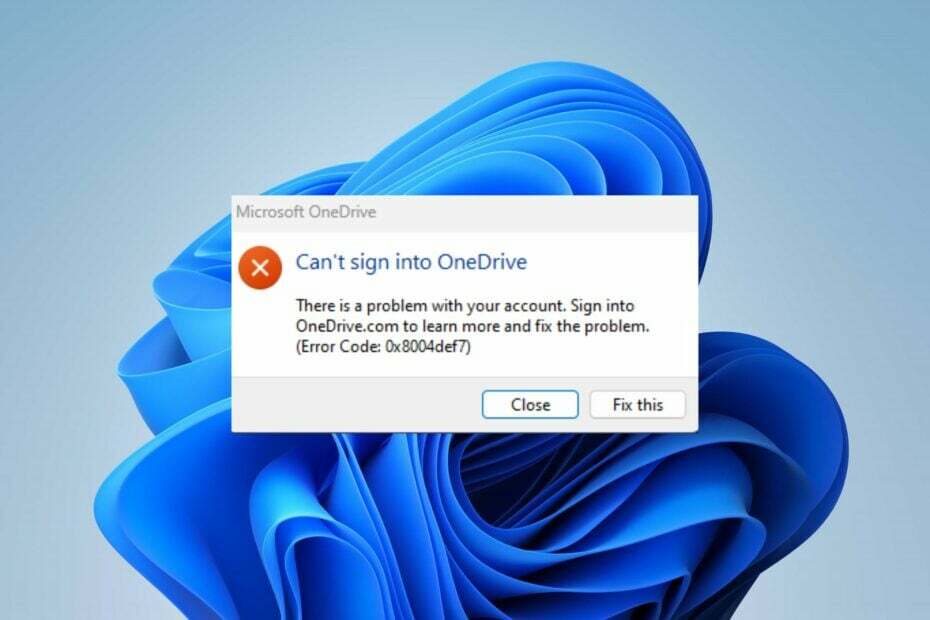
![0x80040c97 Грешка: OneDrive не може да бъде инсталиран [Коригиране]](/f/1cbdcae0406984f445cce8552b50281d.png?width=300&height=460)
